Aktifkan atau Nonaktifkan Disk Write Caching di Windows 10
Bermacam Macam / / November 28, 2021
Disk Write Caching adalah fitur di mana permintaan penulisan data tidak langsung dikirim ke hard disk, dan di-cache ke dalam fast volatile memory (RAM) dan kemudian dikirim ke hard disk dari antrian. Manfaat menggunakan Disk Write Caching adalah memungkinkan aplikasi berjalan lebih cepat dengan menyimpan sementara permintaan penulisan data ke RAM daripada ke disk. Dengan demikian, meningkatkan kinerja sistem tetapi menggunakan Disk Write Caching juga dapat menyebabkan hilangnya data atau kerusakan karena pemadaman listrik atau kegagalan perangkat keras lainnya.
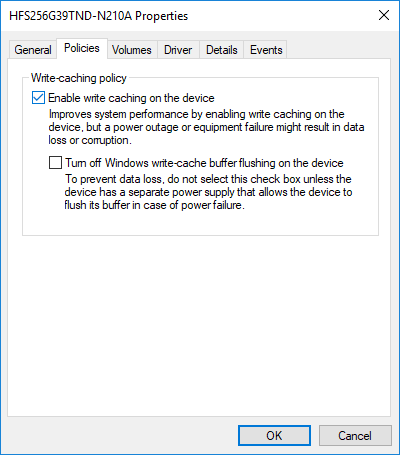
Risiko kerusakan atau kehilangan data adalah nyata, karena data yang disimpan sementara di RAM mungkin hilang jika terjadi kegagalan daya atau sistem sebelum data dihapus dengan menuliskannya ke disk. Untuk lebih memahami cara kerja Disk Write Caching, pertimbangkan contoh ini, misalkan Anda ingin menyimpan file teks di desktop saat Anda mengklik Simpan, Windows akan menyimpan sementara informasi yang ingin Anda simpan file di disk ke dalam RAM dan nanti Windows akan menulis file ini ke hard disk. Setelah file ditulis ke disk, cache akan mengirim pemberitahuan ke Windows dan setelah itu informasi dari RAM akan dihapus.
Disk Write Caching tidak benar-benar menulis data ke disk, kadang-kadang terjadi setelahnya, tetapi Disk Write Caching hanyalah pembawa pesan. Jadi sekarang Anda mengetahui keuntungan dan risiko yang terkait dengan penggunaan Disk Write Caching. Jadi tanpa membuang waktu, mari kita lihat Cara Mengaktifkan atau Menonaktifkan Disk Write Caching di Windows 10 dengan bantuan tutorial yang tercantum di bawah ini.
Isi
- Aktifkan atau Nonaktifkan Disk Write Caching di Windows 10
- Metode 1: Aktifkan Disk Write Caching di Windows 10
- Metode 2: Nonaktifkan Disk Write Caching di Windows 10
Aktifkan atau Nonaktifkan Disk Write Caching di Windows 10
Pastikan untuk buat titik pemulihan untuk berjaga-jaga jika terjadi kesalahan.
Metode 1: Aktifkan Disk Write Caching di Windows 10
1. Tekan Tombol Windows + R lalu ketik devmgmt.msc dan tekan Enter.

2. Mengembangkan Disk drive, kemudian klik dua kali pada disk drive yang ingin Anda aktifkan Disk Write Caching.
Catatan: Atau Anda dapat mengklik kanan pada drive yang sama dan memilih Properties.
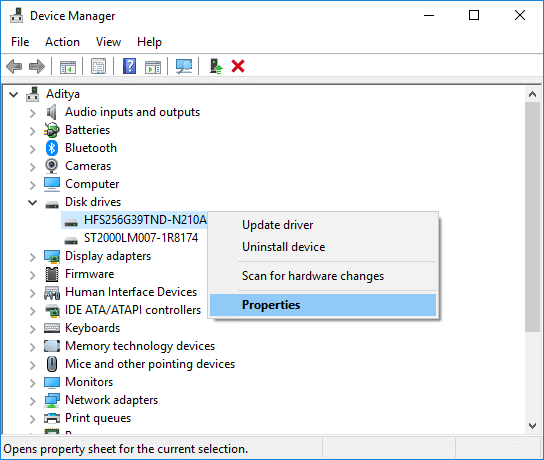
3. Pastikan untuk beralih ke Tab kebijakan kemudian Tanda cek “Aktifkan caching tulis di perangkat” dan klik OK.
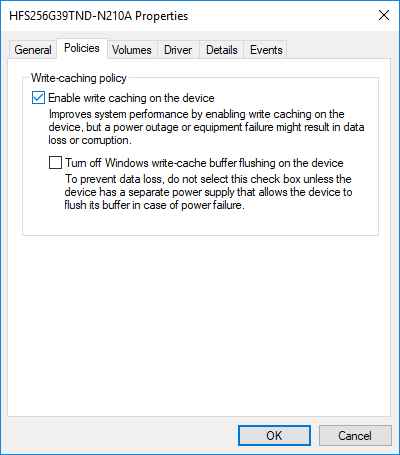
Catatan: Centang atau hapus centang "Matikan pembilasan buffer cache tulis Windows pada perangkat" di bawah Kebijakan cache tulis sesuai pilihan Anda. Namun untuk mencegah kehilangan data, jangan centang kebijakan ini kecuali Anda memiliki catu daya terpisah (mis: UPS) yang terhubung ke perangkat Anda.
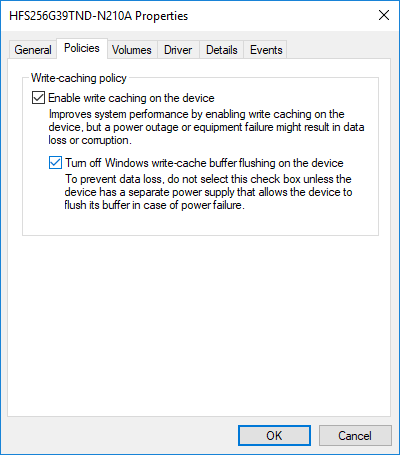
4. Klik Ya untuk me-reboot PC Anda untuk menyimpan perubahan.
Metode 2: Nonaktifkan Disk Write Caching di Windows 10
1. Tekan Tombol Windows + R lalu ketik devmgmt.msc dan tekan Enter.

2. Perluas Disk drive, lalu klik dua kali pada disk drive yang ingin Anda aktifkan Disk Write Caching.
3. Pastikan untuk beralih ke Tab kebijakan kemudian hapus centang “Aktifkan caching tulis di perangkat” dan klik OK.
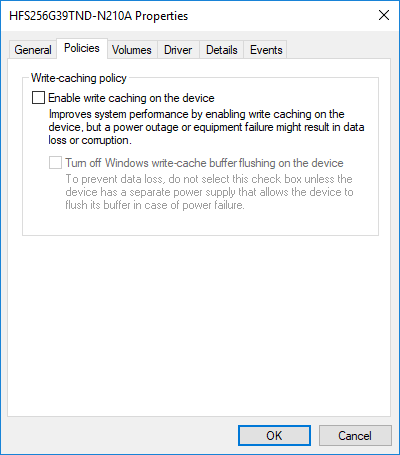
4. Klik Ya untuk mengonfirmasi untuk me-restart PC Anda.
Direkomendasikan:
- Cara Memformat Disk atau Drive di Windows 10
- Setel Batas Kuota Disk dan Tingkat Peringatan di Windows 10
- Cara Mengonversi Disk GPT ke Disk MBR di Windows 10
- Cegah Hard Disk agar tidak Tidur di Windows 10
Itu saja Anda telah berhasil belajar Cara Mengaktifkan atau Menonaktifkan Disk Write Caching di Windows 10 tapi kalau masih ada
pertanyaan tentang tutorial ini, silakan tanyakan di bagian komentar.



